この記事は「Java版」の方向けの記事となっています。
はじめまして。サイト管理人のなんこつです。
マイクラ歴は10年以上、現在も複数のサーバーを運用して、マイクラを楽しんでいます!
この記事ではそんな私が「リソースパックの入れ方とおすすめ22選」を紹介していきます。
- リソースパックの入れ方を知りたい!
- リソースパックのおすすめが知りたい!
この記事の目次
リソースパックとは?

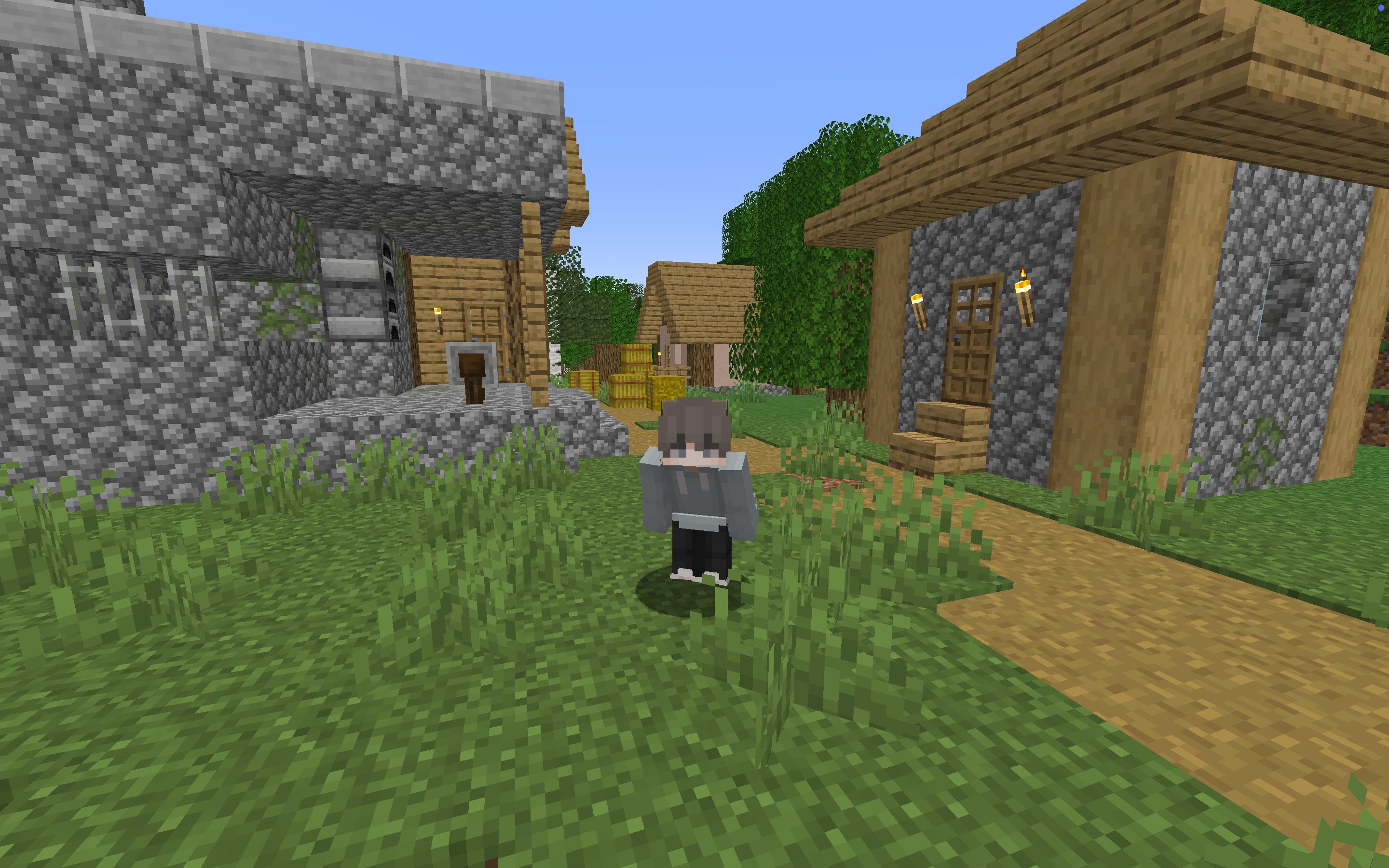
リソースパックとは、追加要素は加えず見た目だけを変更することができるものです。
リソースパックを入れることで「ワールドの雰囲気をガラリと変えたり」「Mobの見た目を変更したり」「暗いところを明るくしたり」と色々なことができます。
リソースパックの入れ方をステップ形式で解説
【Step.1】リソースパックをダウンロード
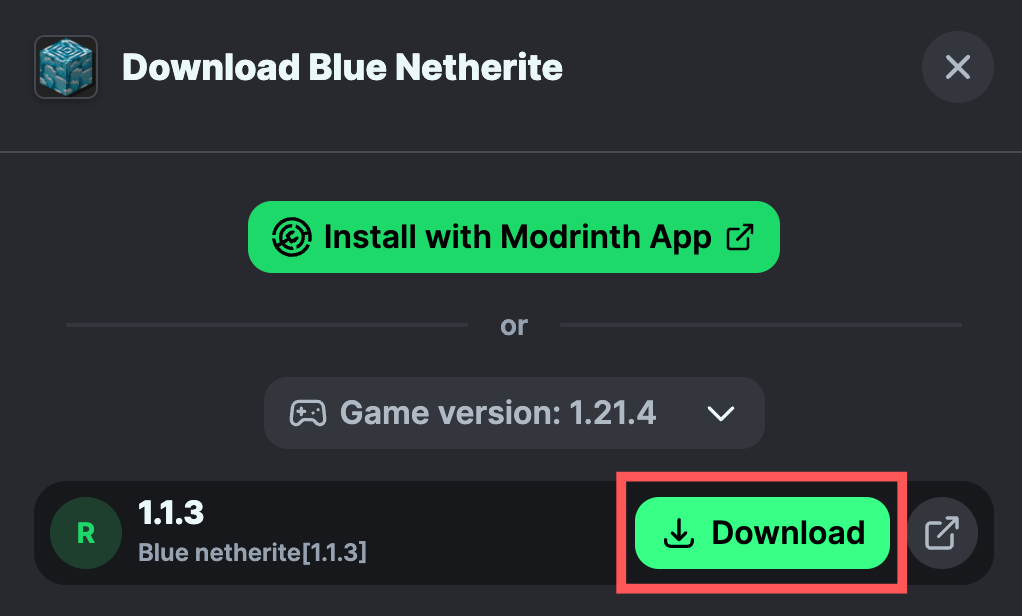
まずは自分の好きなリソースパックをダウンロードしましょう!
【Step.2】マイクラのリソースパックフォルダーを開く

マイクラの「設定」▶︎「リソースパック」▶︎「パックフォルダーを開く」でリソースパックフォルダーを開くことができます。
【Step.3】ファイルにダウンロードしたリソースパックファイルを入れる
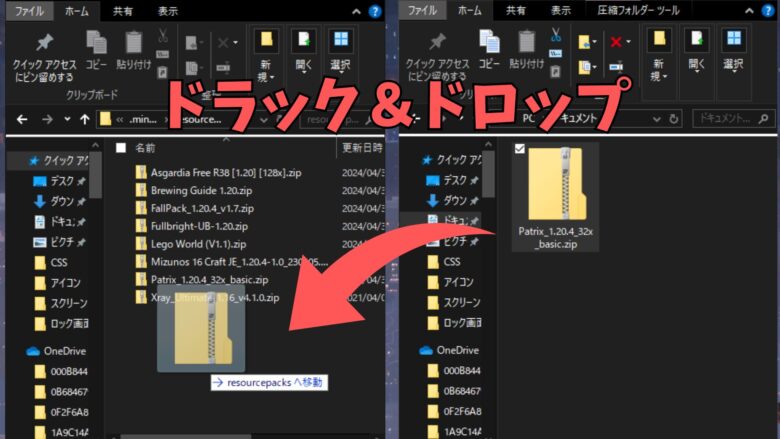
「resourcepacks」というフォルダーに事前にしておいたダウンロードしたリソースパックファイルを展開/解凍せずZipファイルのままドラッグ&ドロップで移動します。
【Step.4】リソースパックを「選択中」に移行させる

「利用可能」の使用したいリソースパックにカーソルを合わせて「▶」をクリックして「選択中」に移行させます。
【Step.5】完了でリソースパックが適応される
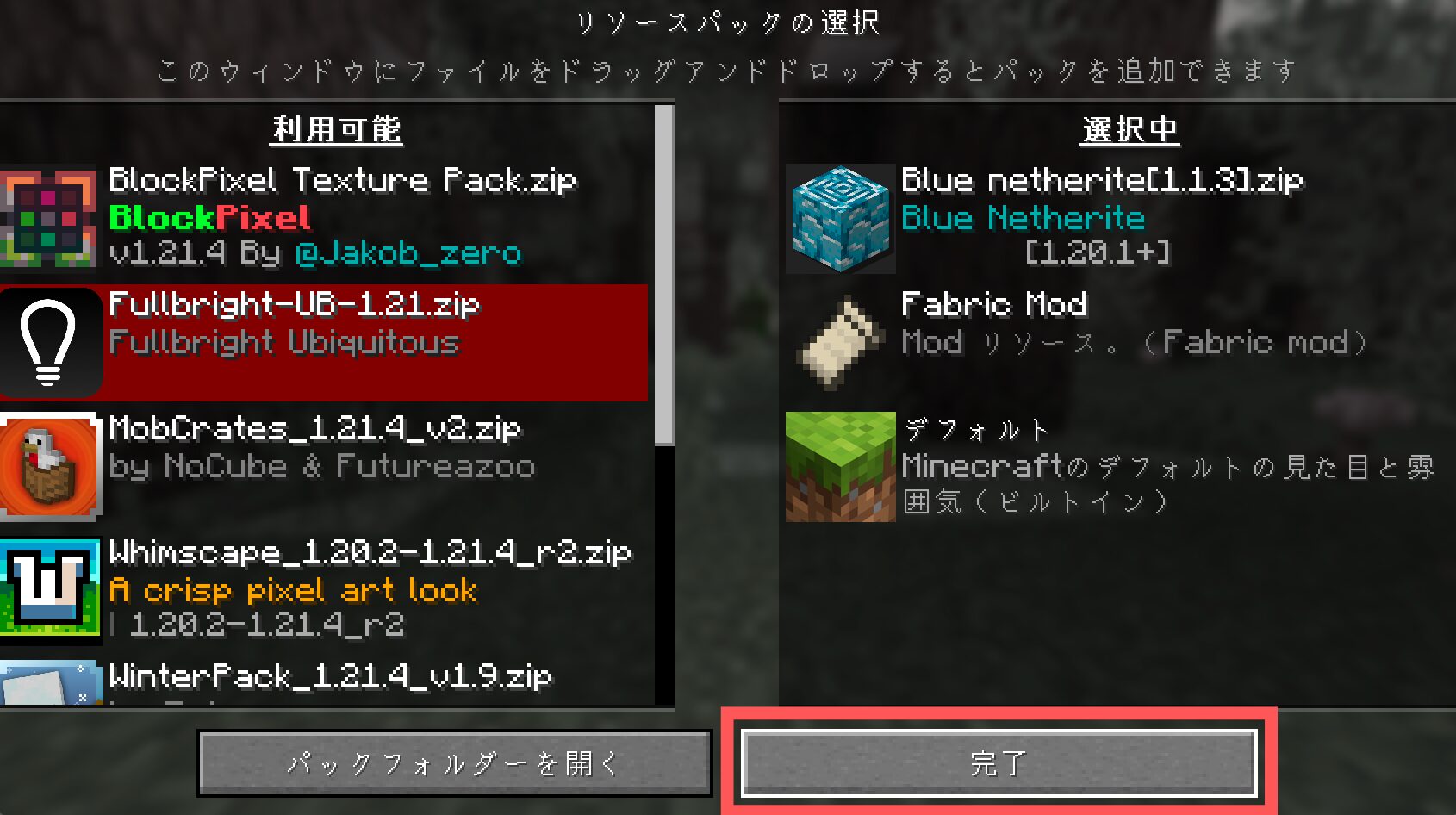
世界観が一気に変わるリソースパック7選
【Bare Bones】

このリソースパックは、ブロック/Mob/アイテムをシンプルかつ鮮やかにしてくれるリソースパックです。
・マイクラ本来のデザインが残っている
・ブロック/Mob/アイテム全てのデザインが変わるから一気に世界観に入り込める
【Brickcraft】
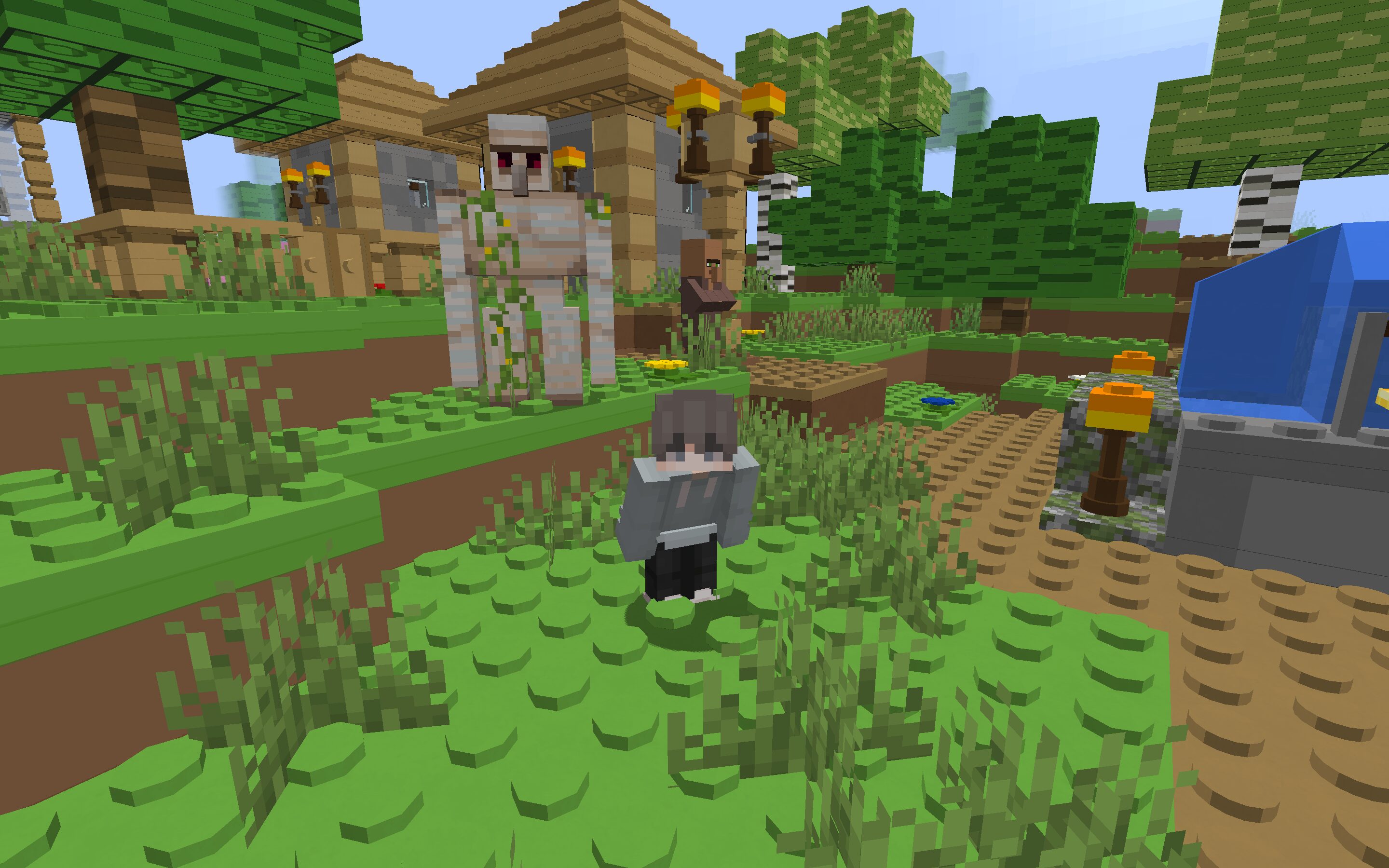
このリソースパックは、すべてのブロックをLEGOのように変えてくれるリソースパックです。
・葉ブロックの側面がまだら模様になっている
・設定画面やテキスト画面のテスクチャも変更される
【Pattern Texture Pack】
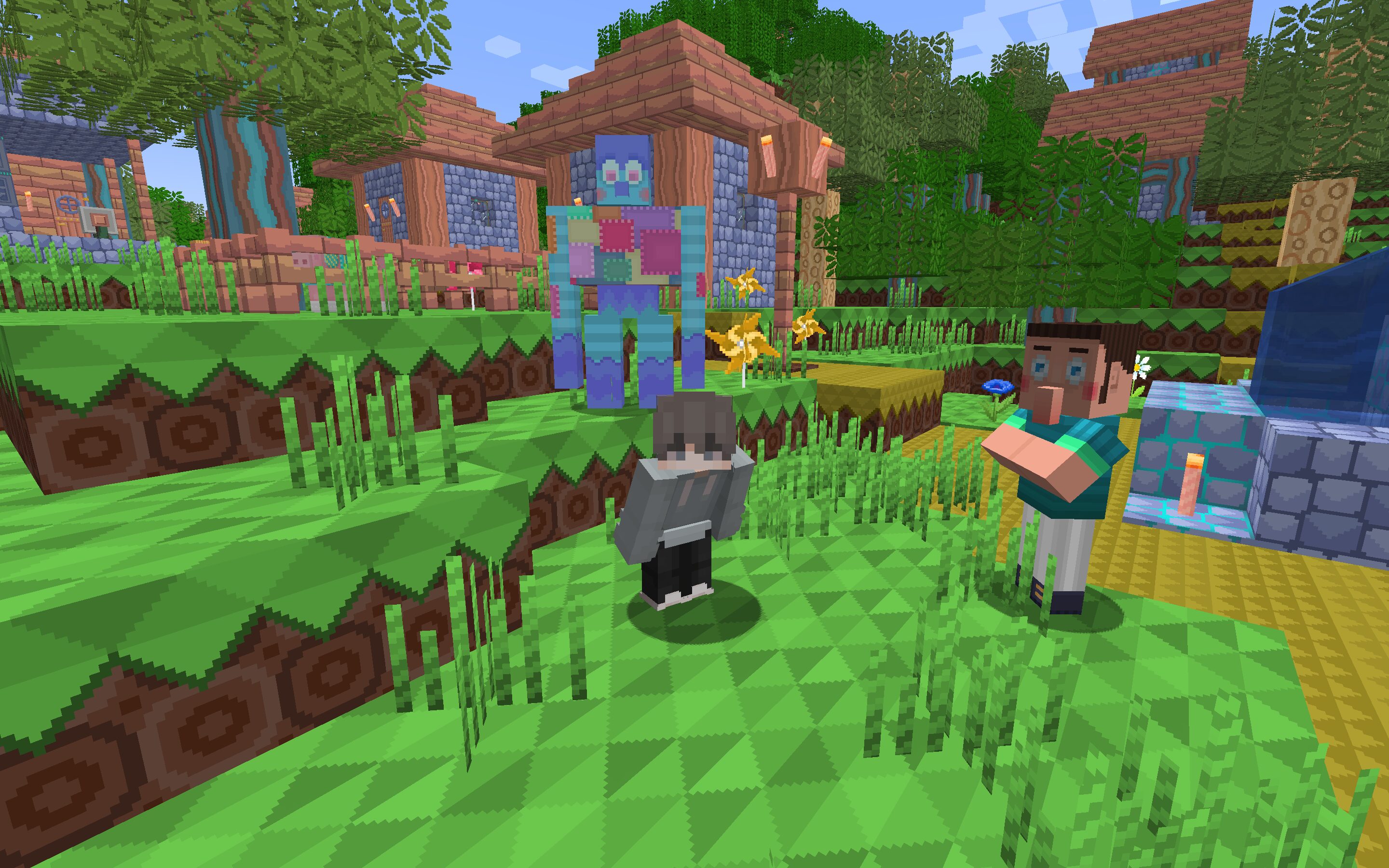
このリソースパックは、ブロック/Mob/アイテムを独特な世界観の可愛らしいデザインに変えてくれるリソースパックです。
・ブロック/Mob/アイテム全てのデザインが変わるから一気に世界観に入り込める
【Plastic Texture Pack】
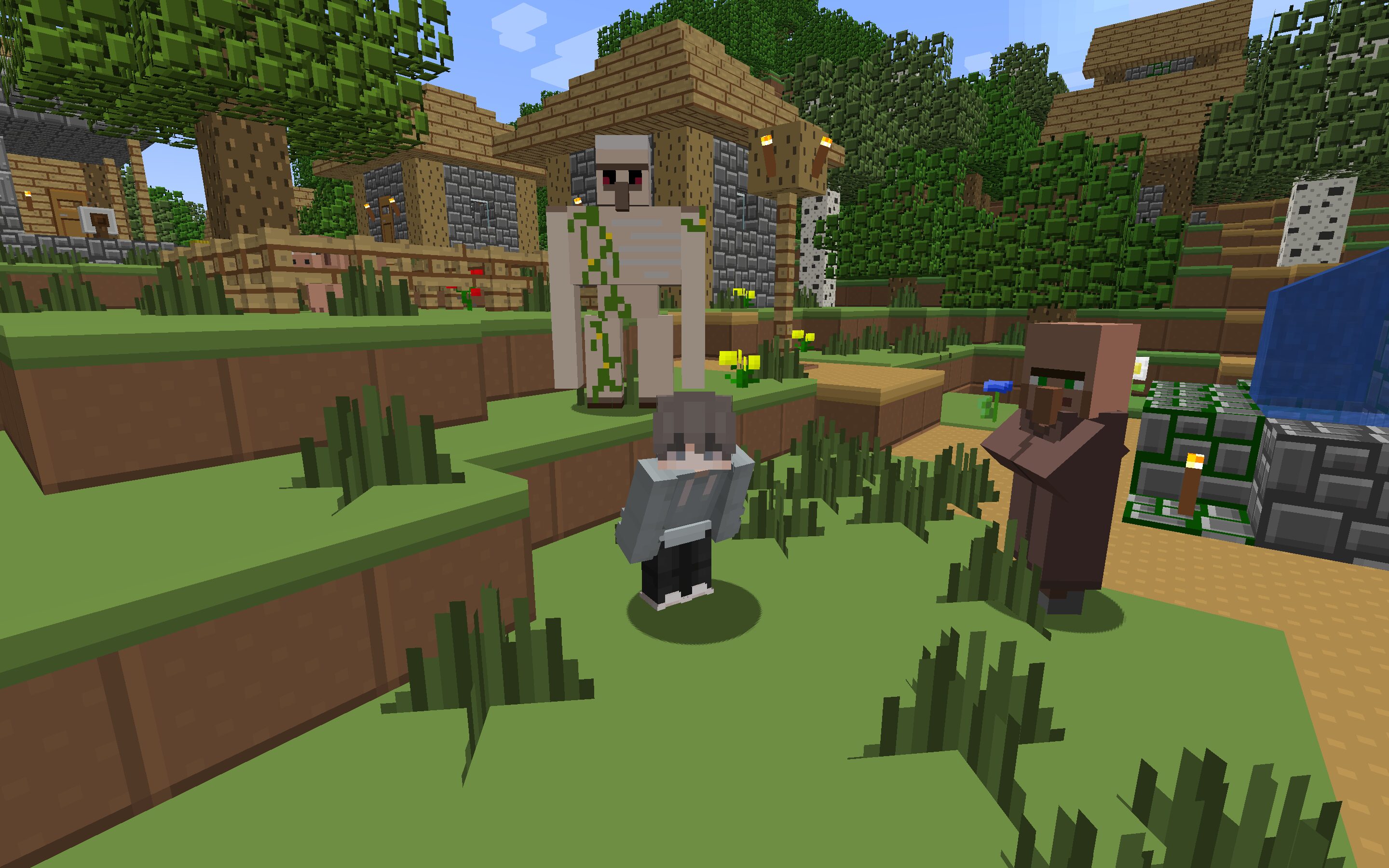
このリソースパックは、ブロック/Mob/アイテムをシンプルマットで鮮やかなデザインに変更してくれるリソースパックです。
・マイクラ本来のデザインが残っている
・ブロック/Mob/アイテム全てのデザインが変わるから一気に世界観に入り込める
【Whimscape】
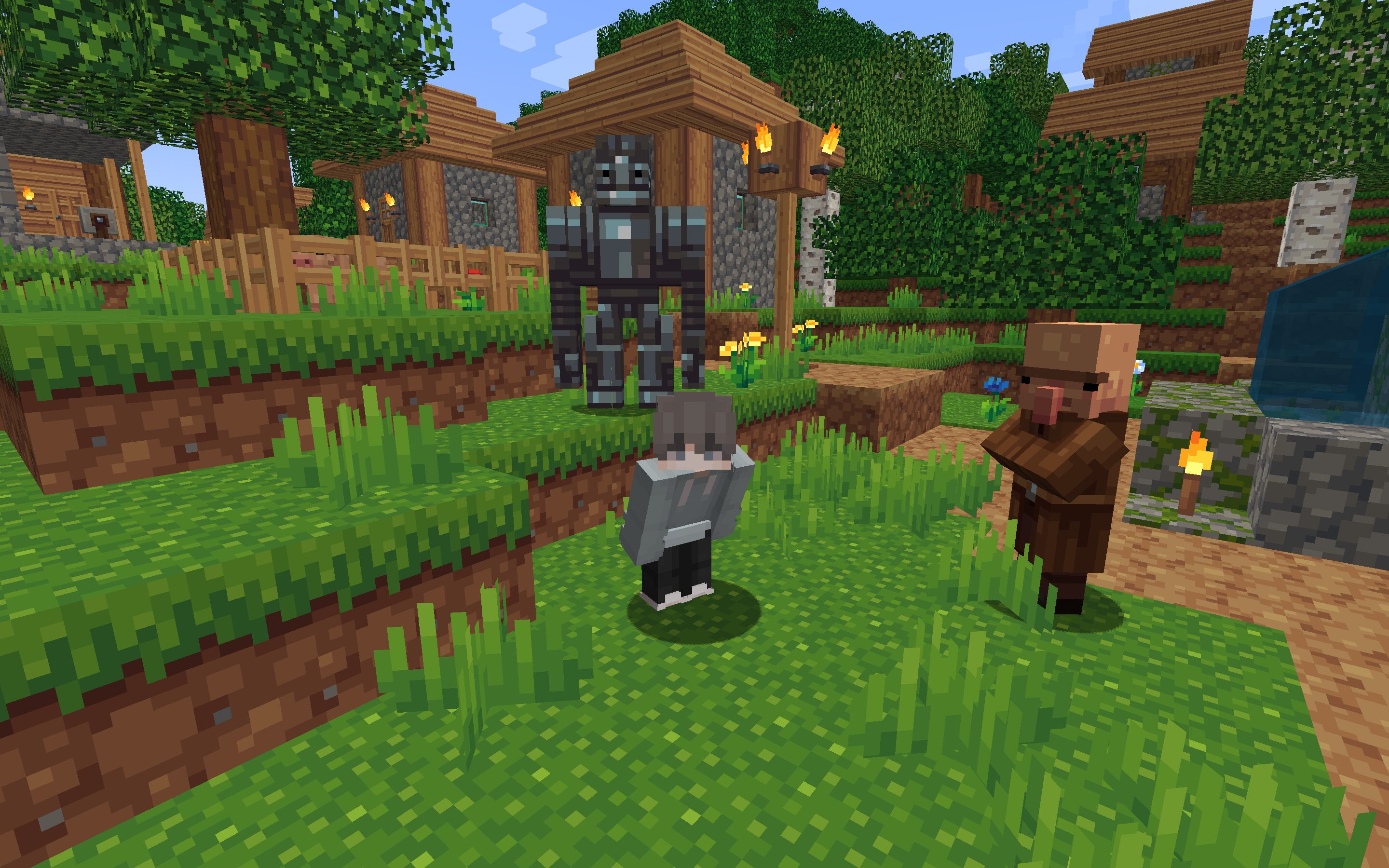
このリソースパックは、ブロック/Mob/アイテムを新鮮でありながら馴染みのあるデザインに変更してくれるリソースパックです。
・Mobの見た目がかなり変わるから新鮮!
・ブロック/Mob/アイテム全てのデザインが変わるから一気に世界観に入り込める
【AutumnPack】
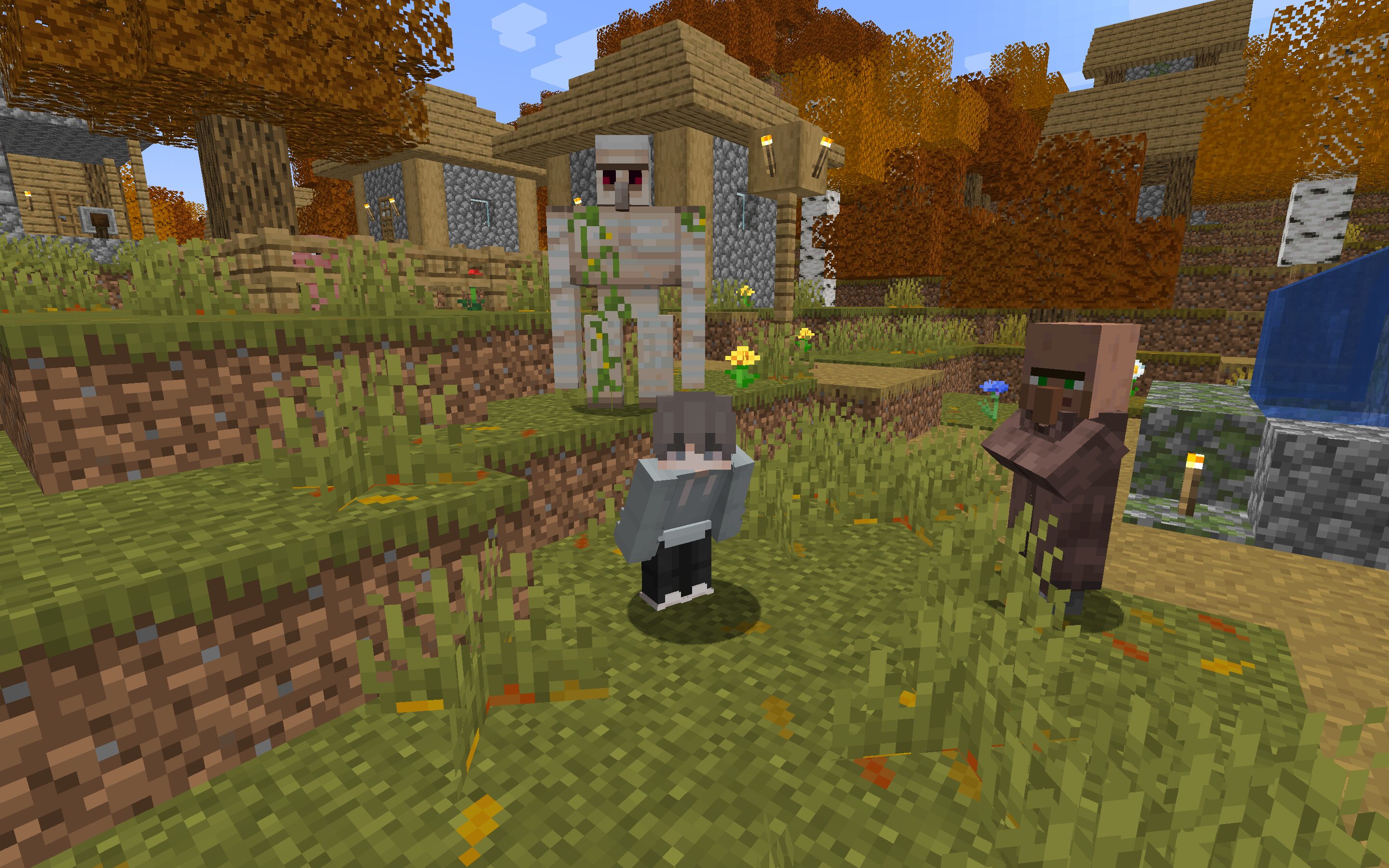
このリソースパックは、紅葉や落ち葉でワールド全体を秋に変化させてくれるリソースパックです。
・葉っぱブロックや草ブロック以外はそのままなので使いやすい!
【Default-Style Winter Pack】

このリソースパックは、葉っぱブロックや雪でワールド全体を冬に変化させてくれるリソースパックです。
・葉っぱブロックや草ブロック以外はそのままなので使いやすい!
部分変更できるリソースパック6選
【Round Trees】
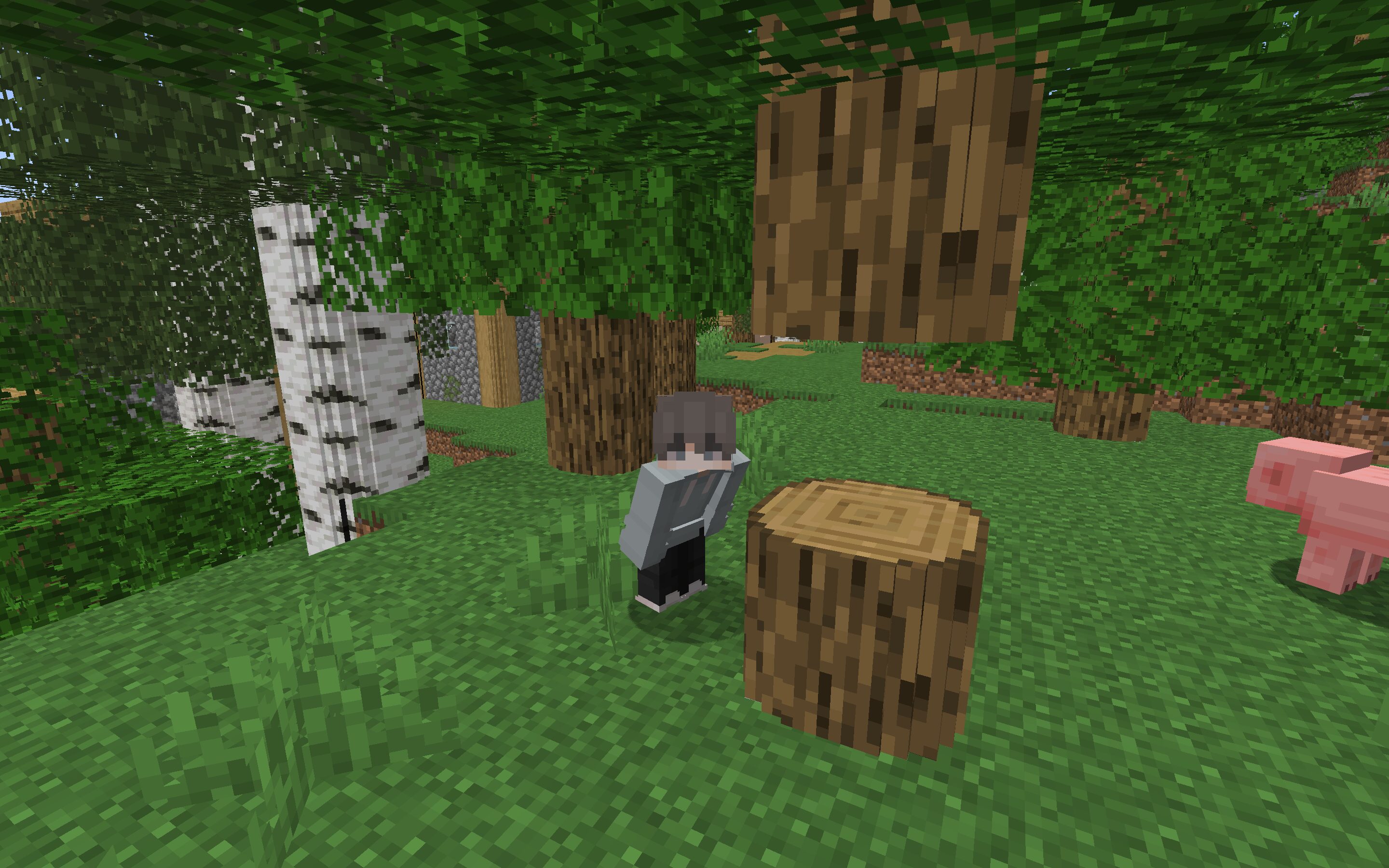
このリソースパックは、木の原木を丸く変化させるリソースパックです。
・いつもの木とだいぶ雰囲気が変わるので建築も一風変わったデザインになる
【Motschen’s Better Leaves】
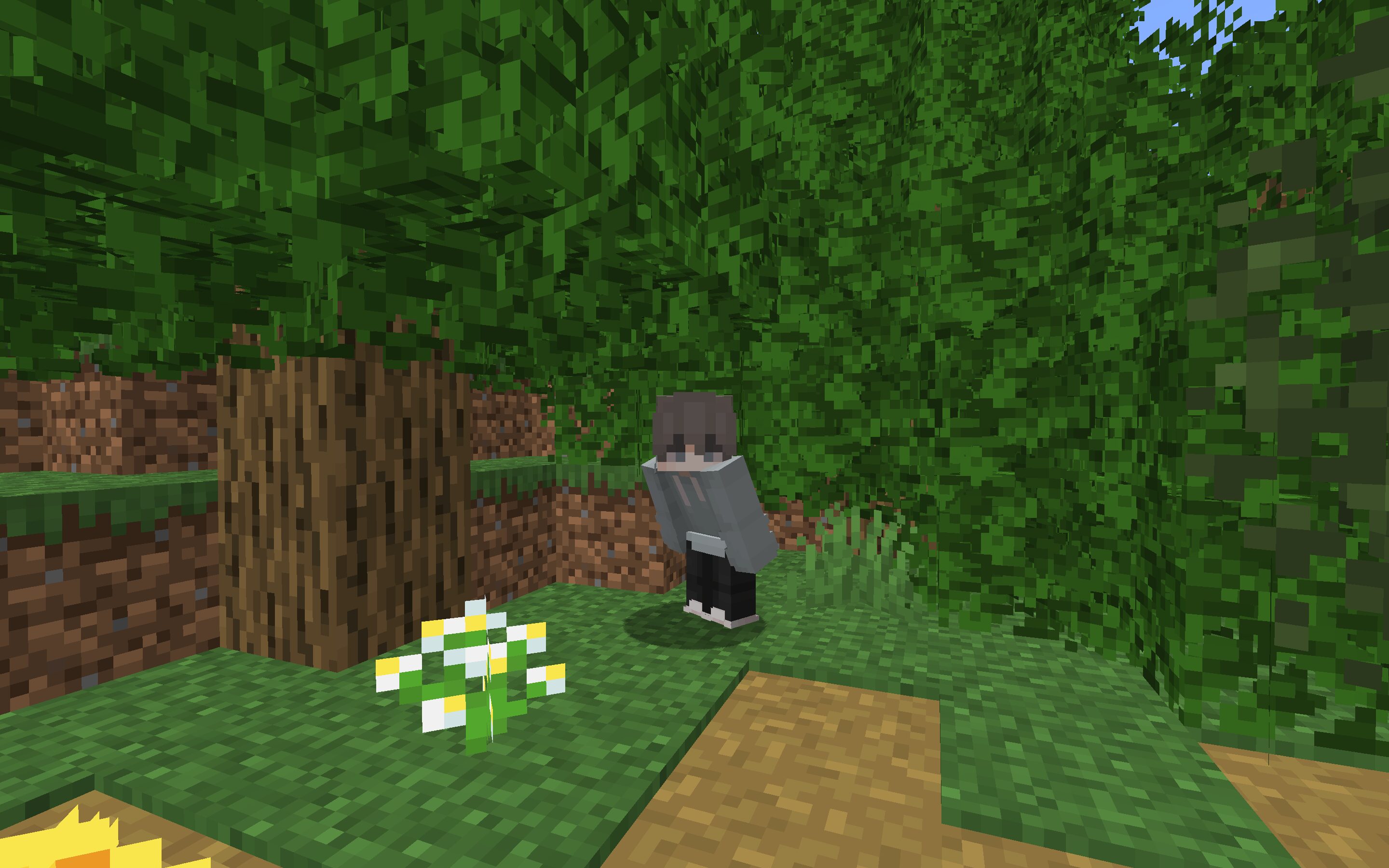
このリソースパックは、葉っぱをリアルにしてくれるリソースパックです。
・葉っぱブロックがリアルになるので建築が映える!
・一つ前に紹介した木を丸くするリソースパックと組み合わせるとめっちゃリアルになる
【Cubic Sun & Moon】
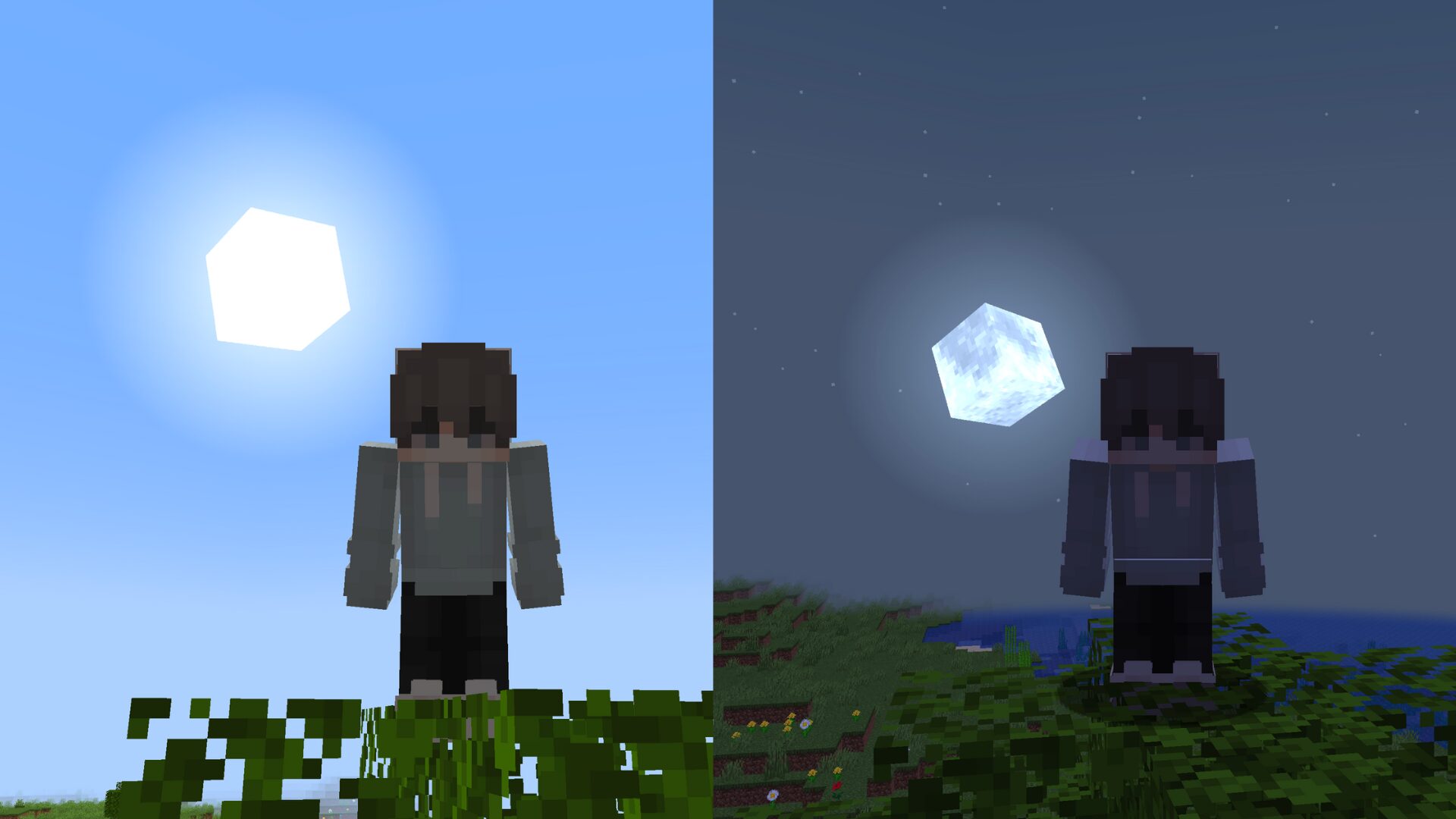
このリソースパックは、太陽/月をキューブ上に変化させることができるリソースパックです。
・立体キューブ状の太陽/月が新鮮!
【3D Default】
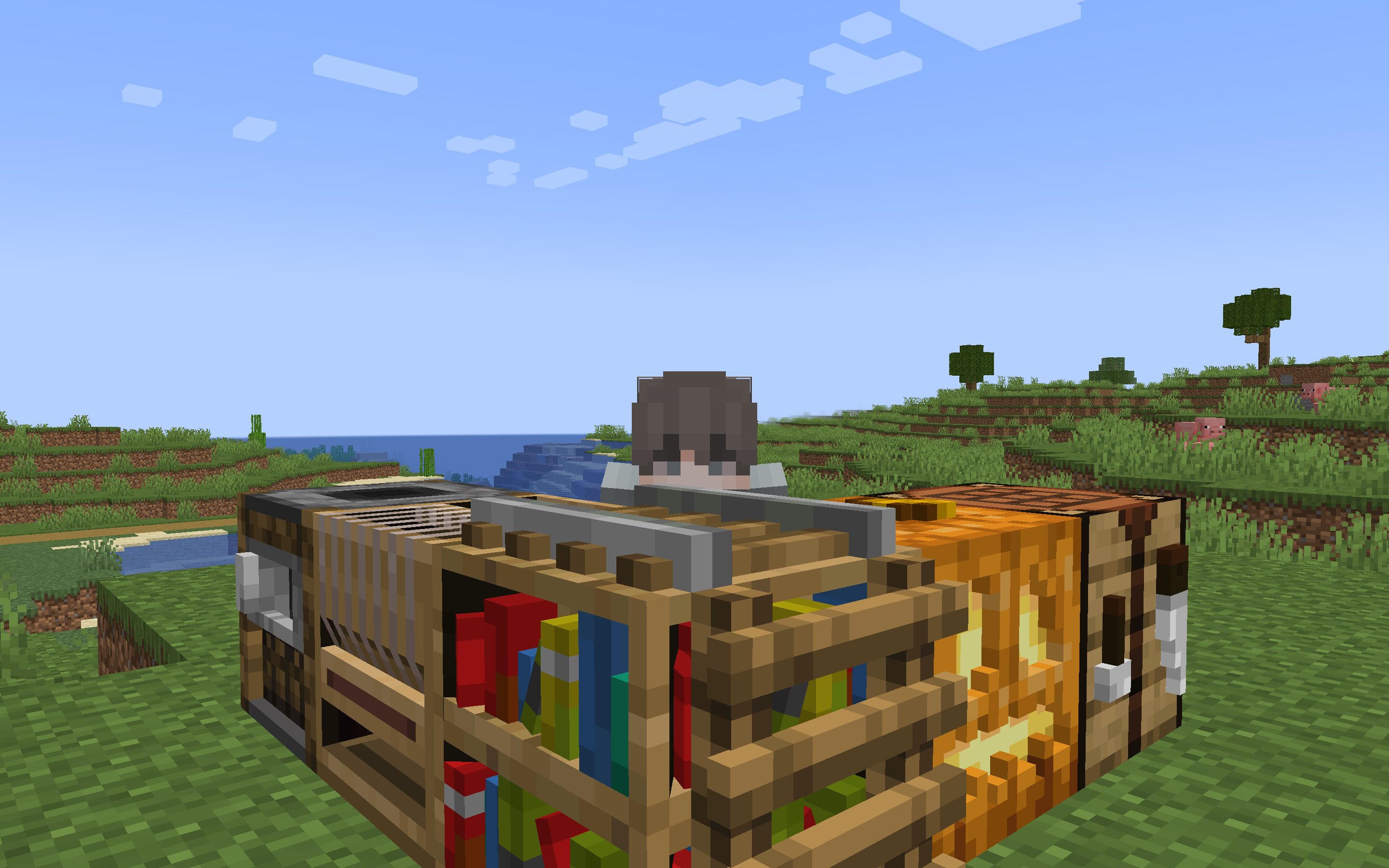
このリソースパックは、いくつかのブロックを立体的にしてくれるリソースパックです。
・建築の内装なども映える!
・通常のブロックは変化しないから気軽に入れられる
【Nature X】

このリソースパックは、葉ブロックや草ブロック、花などをの見た目をよりリアルにしてくれるリソースパックです。
・見た目が大きく変化はしないので使いやすい!
【Bontiful Crops】
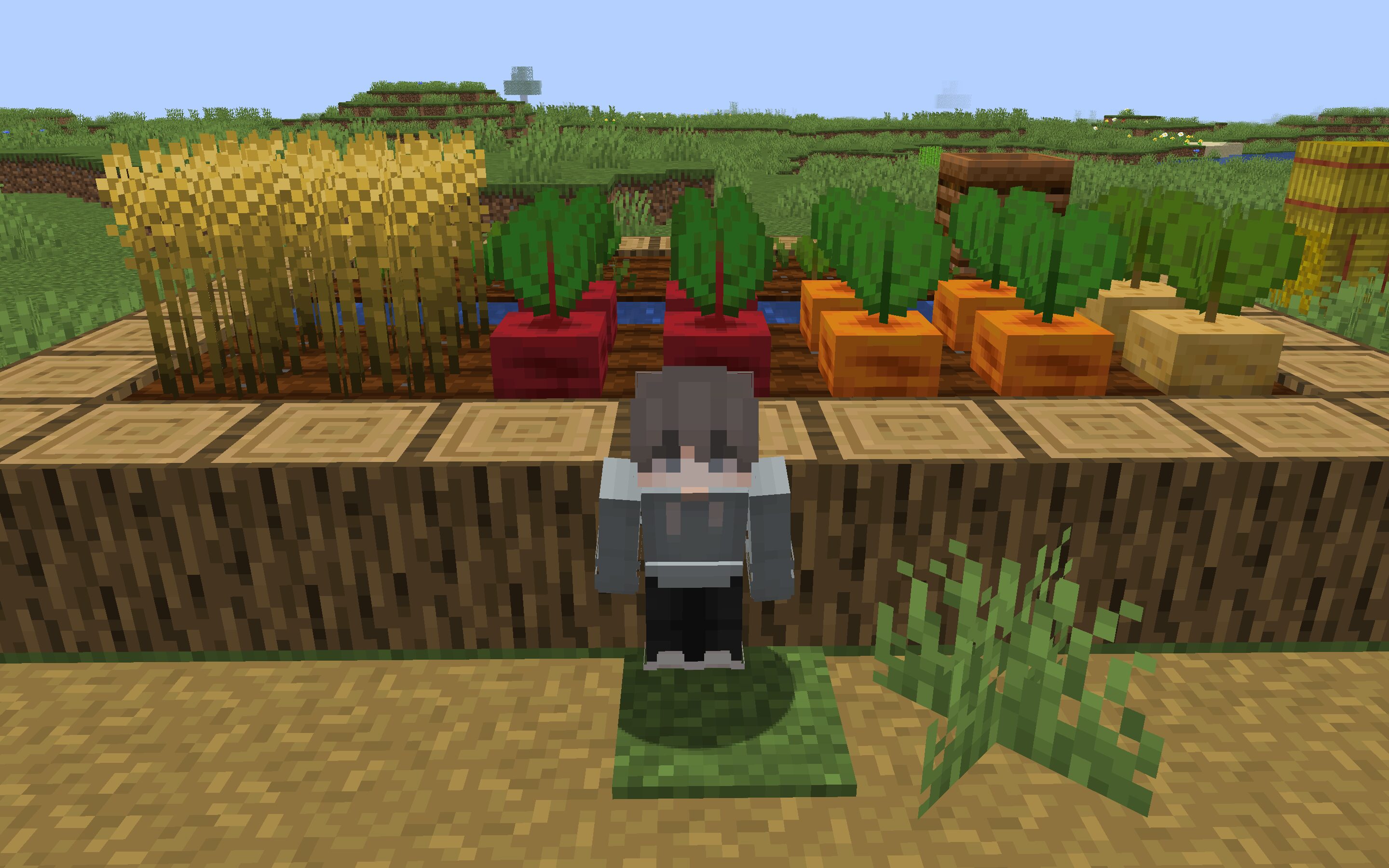
このリソースパックは、作物の見た目を変更してくれるリソースパックです。
・どの作物か一瞬で判断できる
・農作業がめっちゃ楽しくなる!
便利系リソースパック9選
【Spawn Egg Backport】
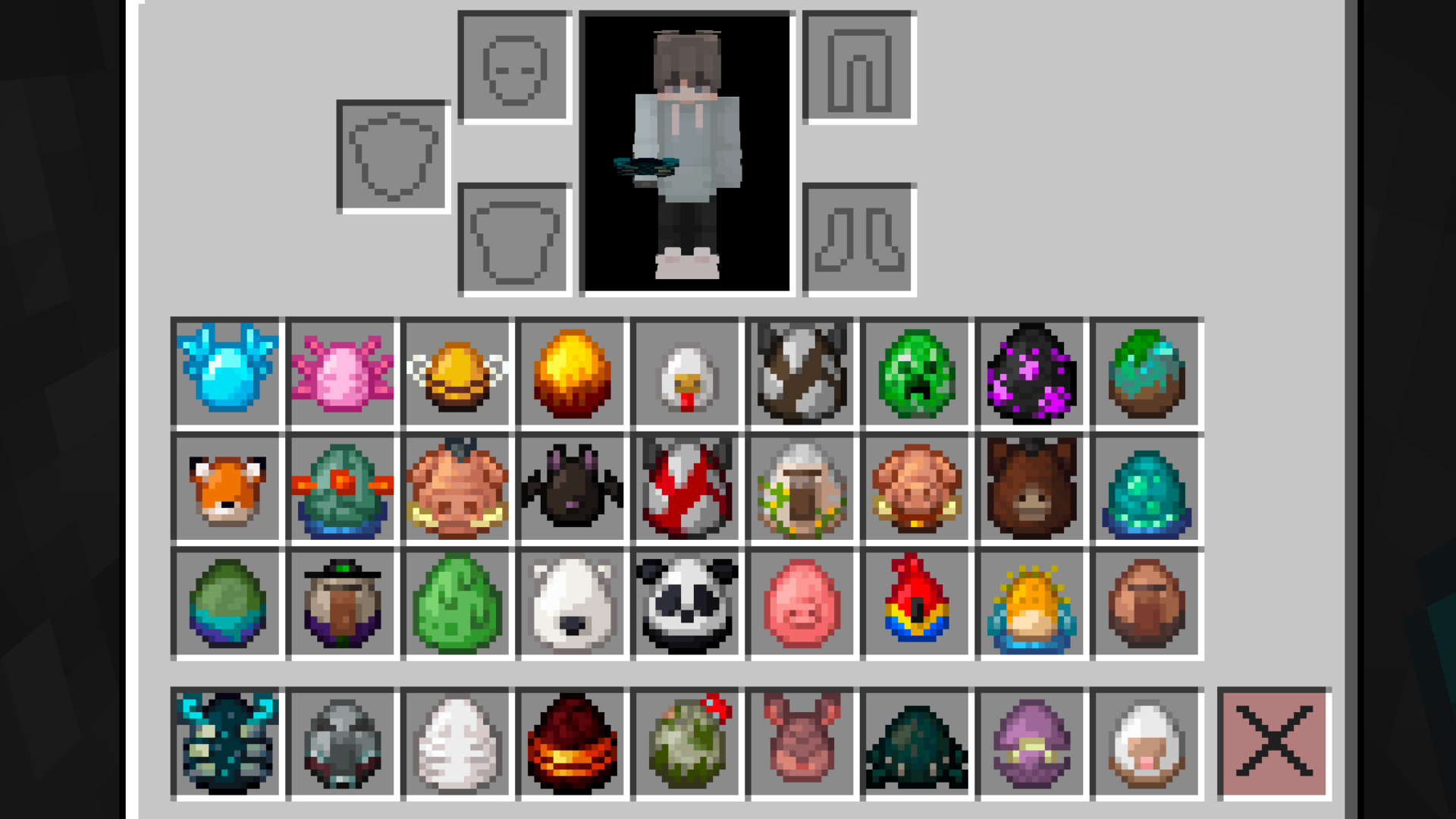
このリソースパックは、スポーンエッグを分かりやすいカワイデザインに変更することができるリソースパックです。
・デザインがポップで可愛いい!
【Even Better Enchants】
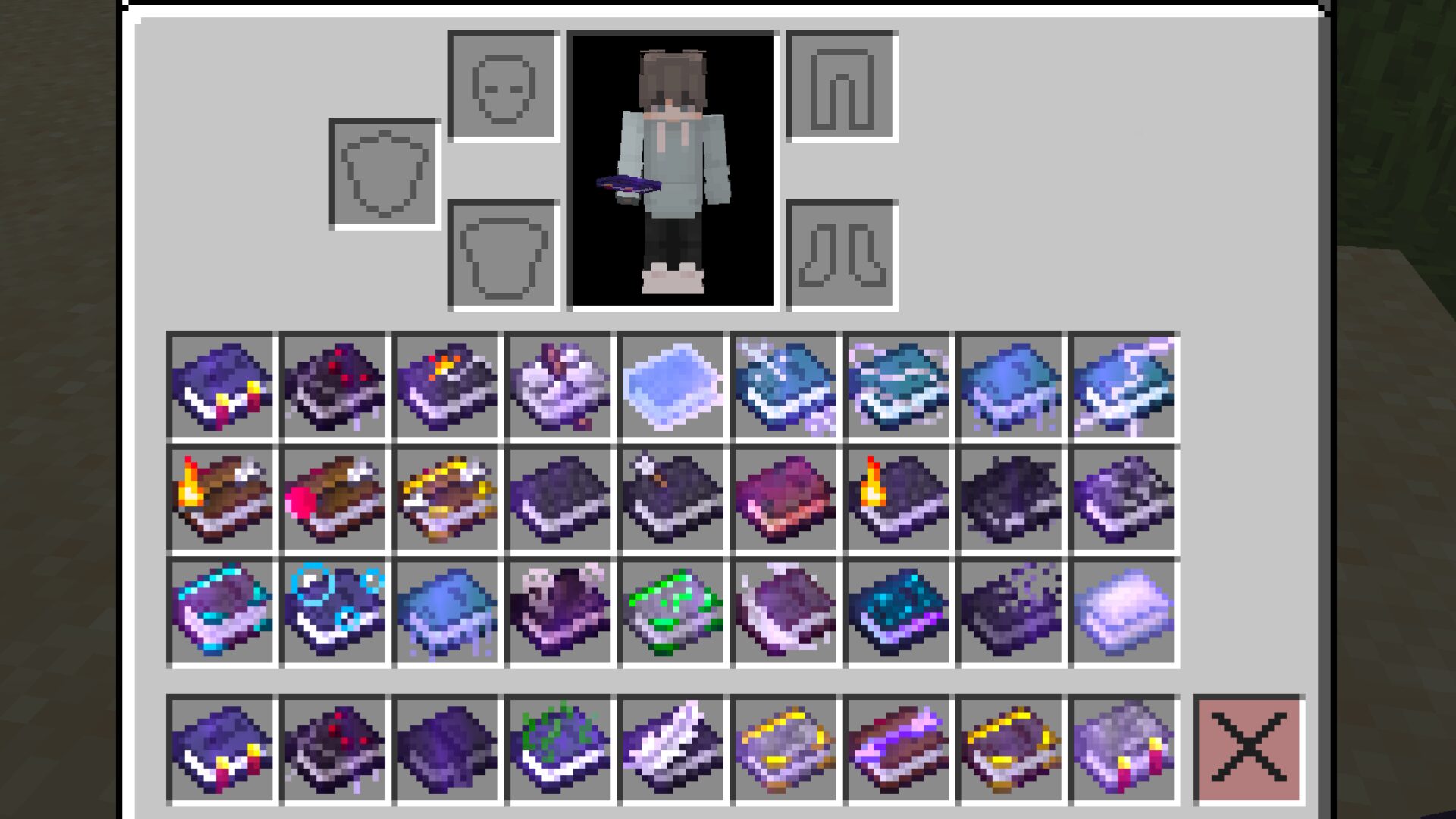
このリソースパックは、エンチャント本を分かりやすいユニークなデザインに変更してくれるリソースパックです。
・デザインがかっこいい!
【Small Shield & Totem】
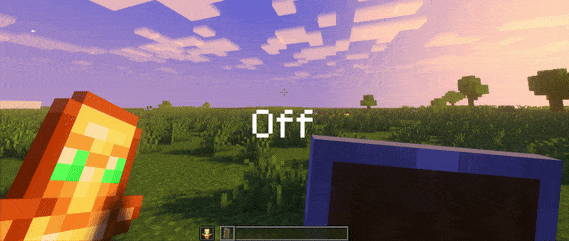
このリソースパックは、トーテムや盾を装備した時の表示を小さくしてくれるリソースパックです。
・PVPをする時に視界が見やすくなる
【Low On Fire】
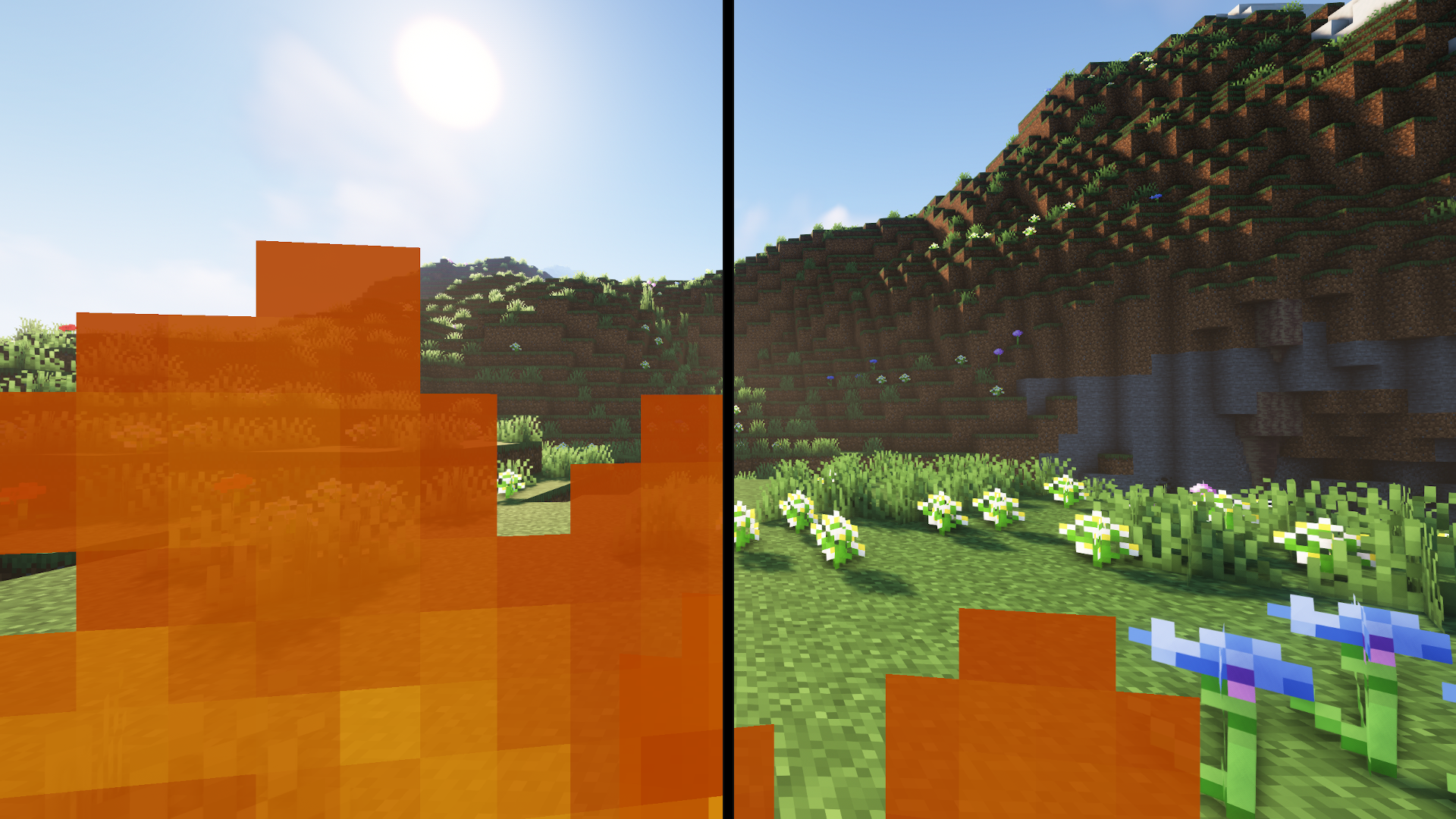
このリソースパックは、燃えた時に出る炎が小さくなるリソースパックです。
・PVPをする時に視界が見やすくなる
【Fullbright UB】
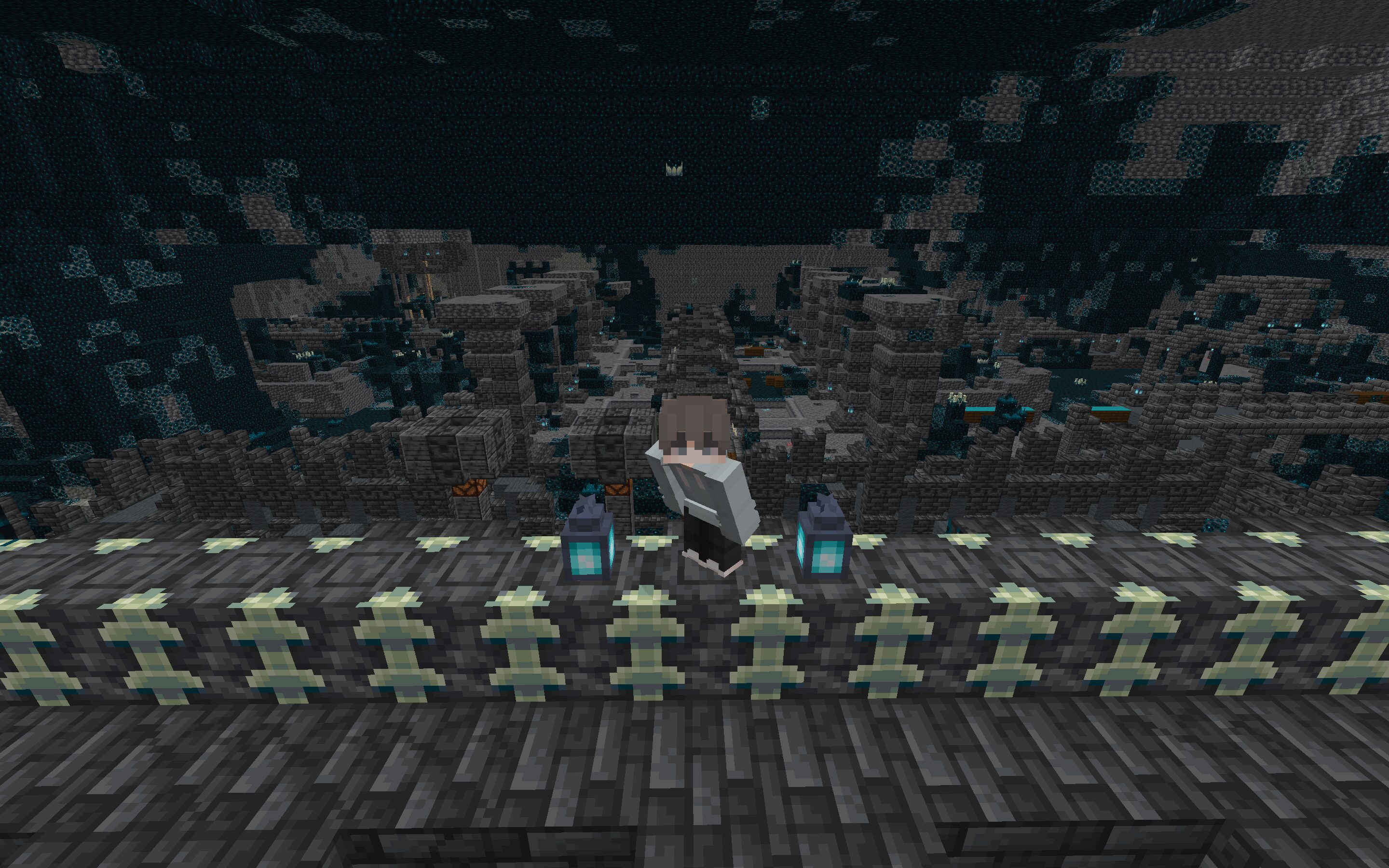

このリソースパックは、どんなに暗い場所でも明るく見やすくしてくれるリソースパックです。
・松明を使わないブランチマイニングでも快適!
【Glowing】
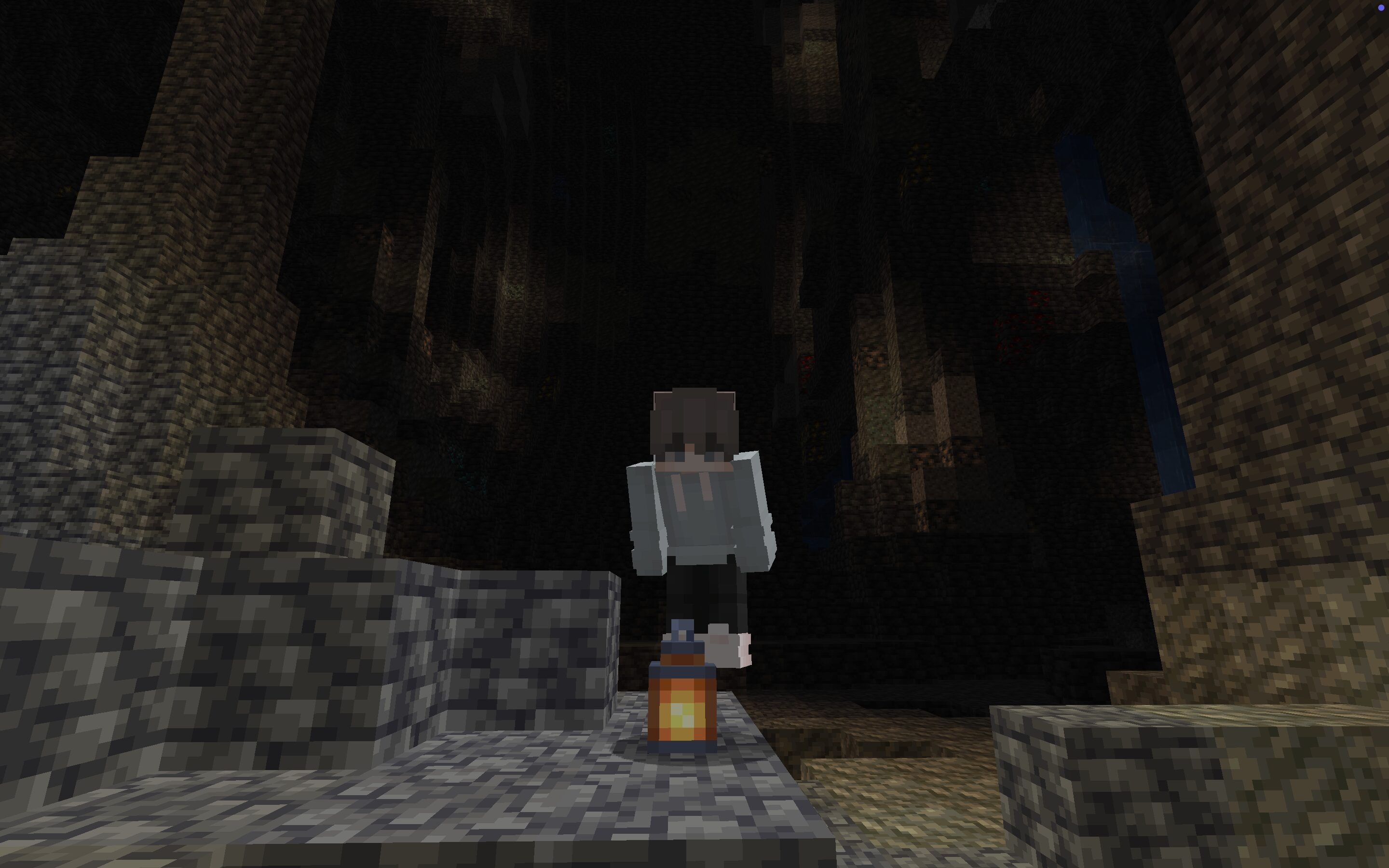

このリソースパックは、鉱石が発光するようになるリソースパックです。
・洞窟などでも鉱石が一目で分かるようになる
・鉱石以外は変化しないので気軽に入れられる
【Blue Netherite】
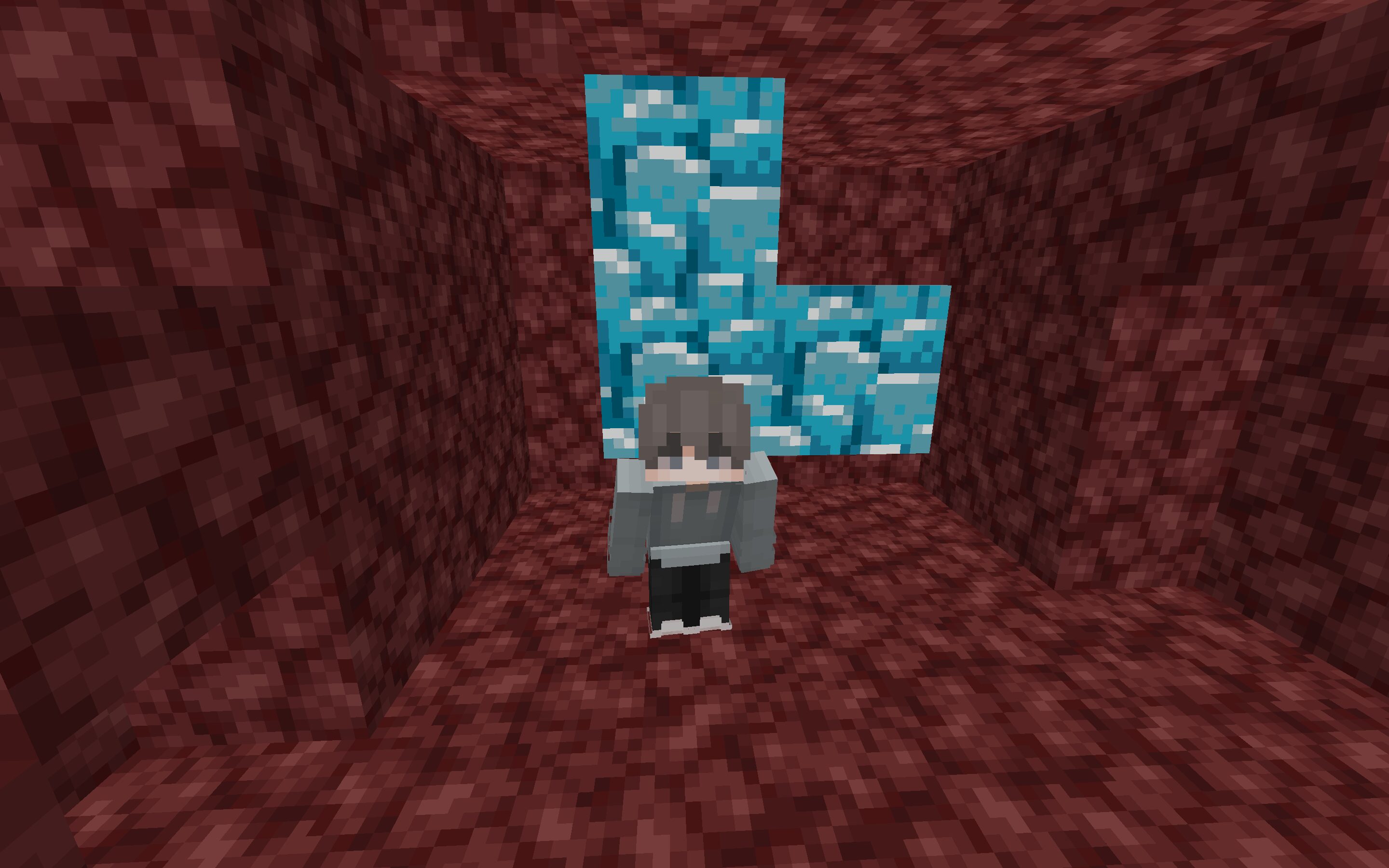
このリソースパックは、ネザーライトが青色になるリソースパックです。
・ネザーライト以外は変化しないので気軽に入れられる
【No Block Break Particles】
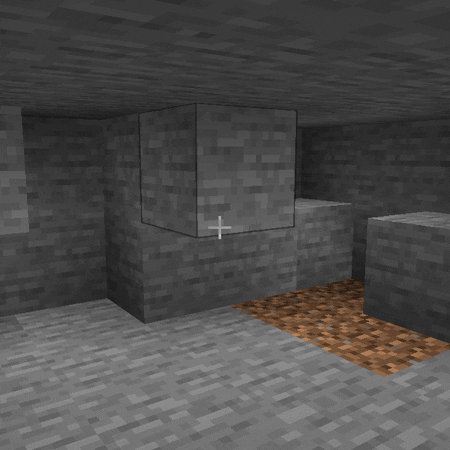
このリソースパックは、ブロックを掘った時のパーティクルを消してくれるリソースパックです。
・軽量化になる
【Clearer Water】
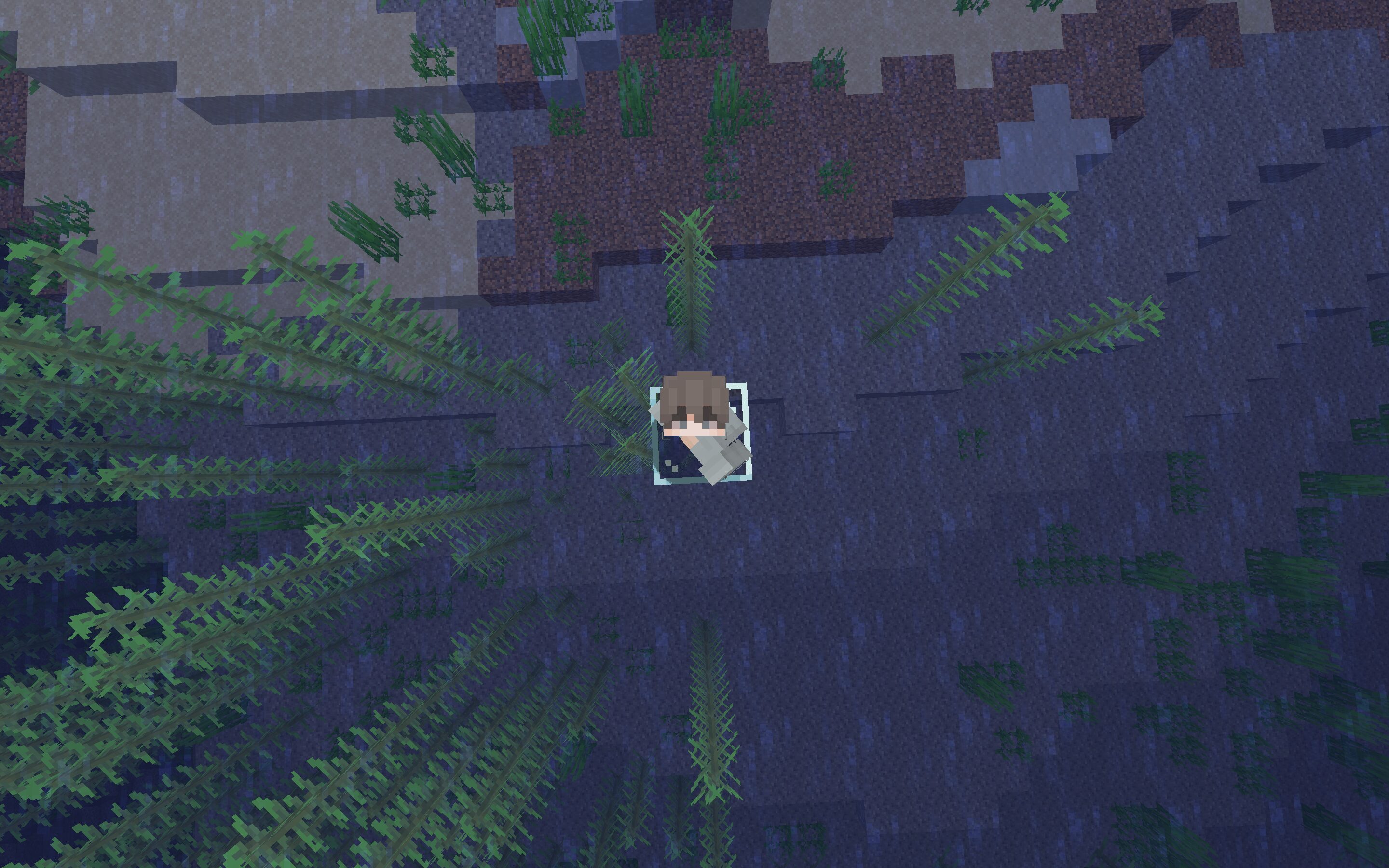
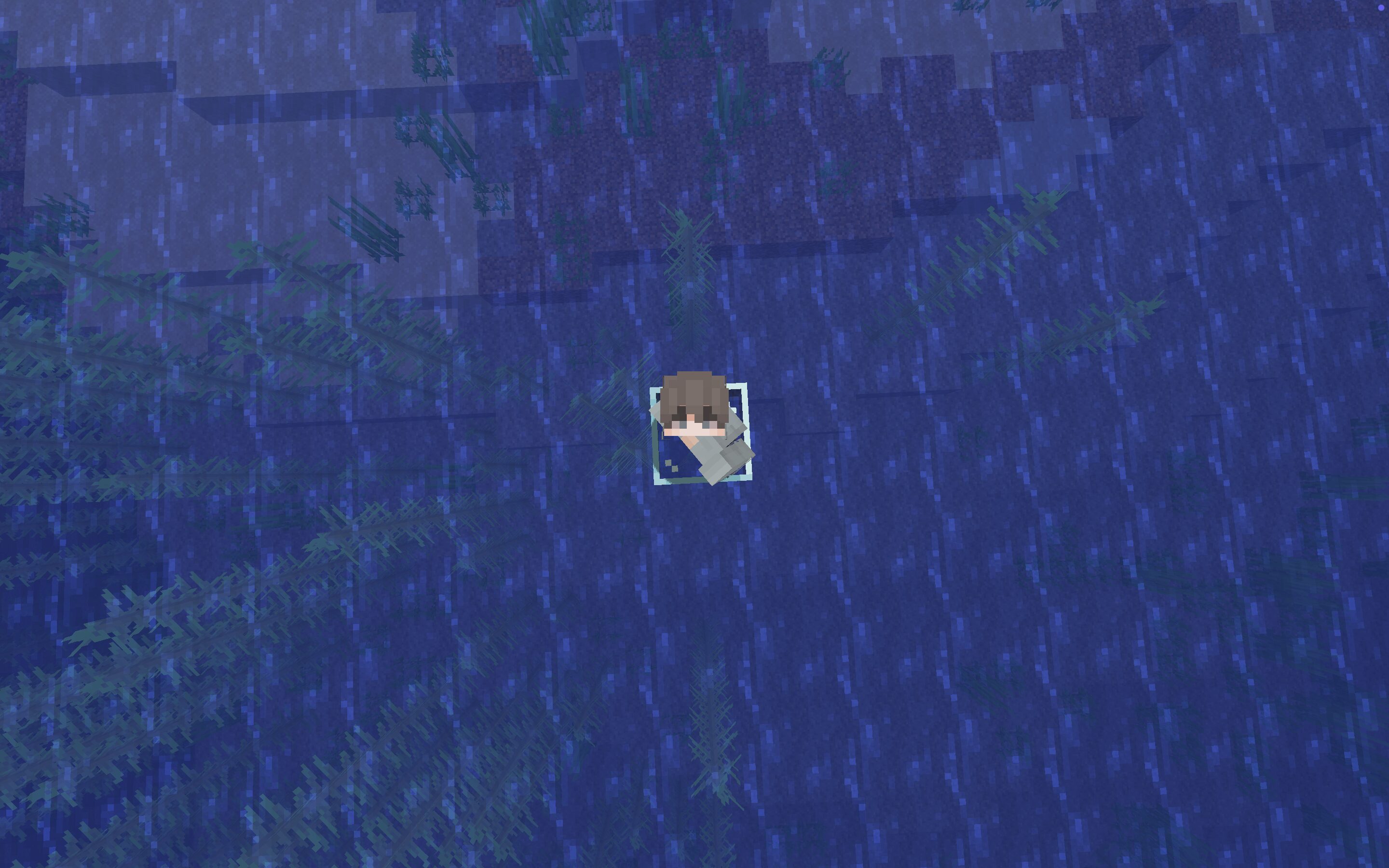
このリソースパックは、水をクリアに見やすくしてくれるリソースパックです。
・完全に透明な訳ではないから外観を崩さなくて済む
無料のリソースパックの探し方を紹介!
配布サイトから見つける
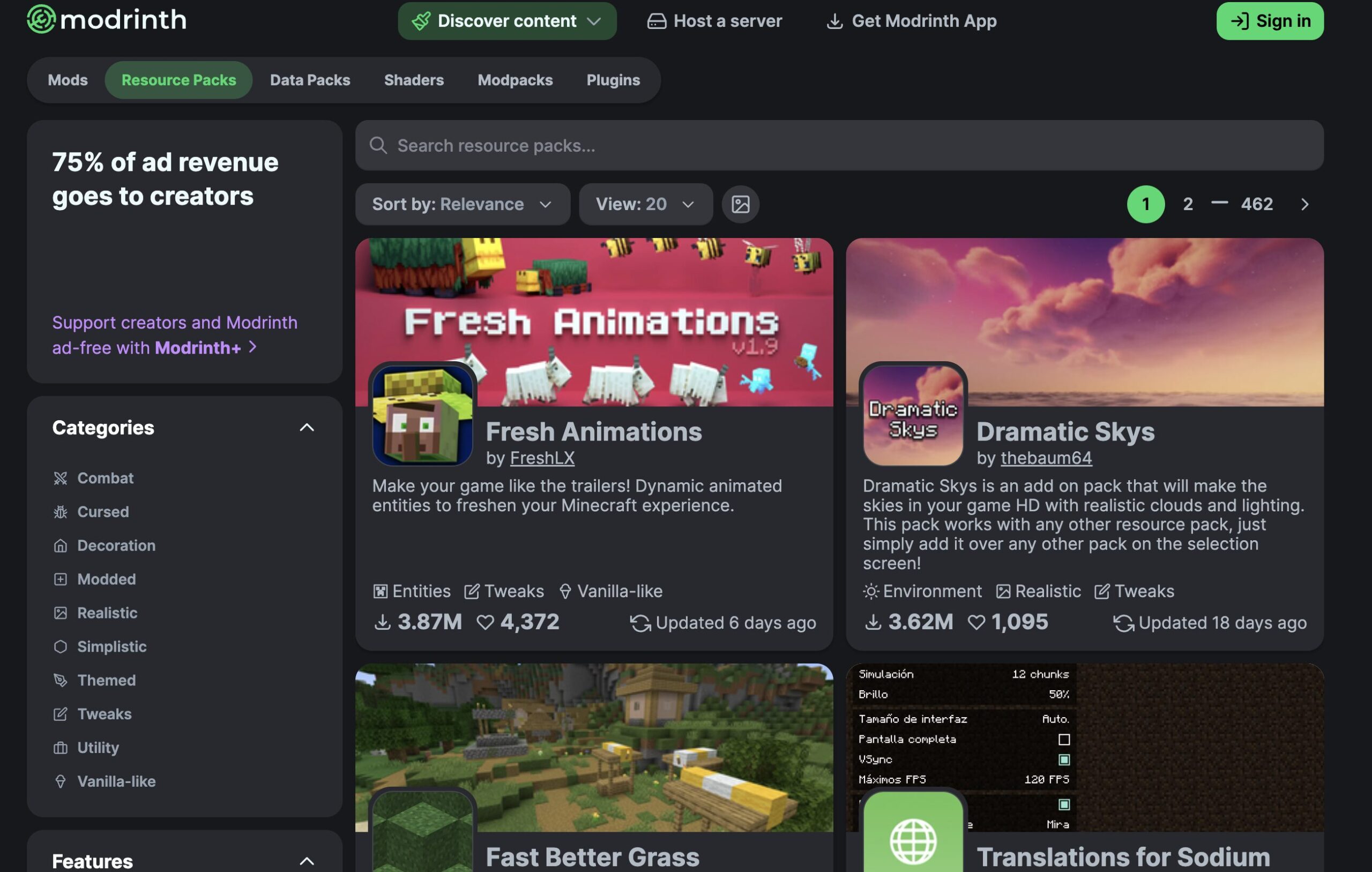
リソースパックは「Modrinth」というサイトで見つけるのがおすすめです!
この記事で紹介したリソースパックもすべて「Modrinth」で探したものです。
Youtubeから見つける
Youtubeでは多くの方がおすすめのリソースパックなどを紹介しています。

【まとめ】リソースパックを入れて一味違ったマイクラを楽しもう!
今回は「リソースパックの入れ方とおすすめパック22選」について紹介しました!

感想や質問など、コメント欄でお待ちしております!


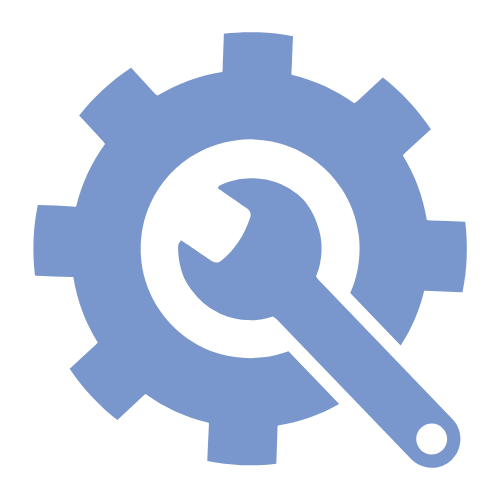
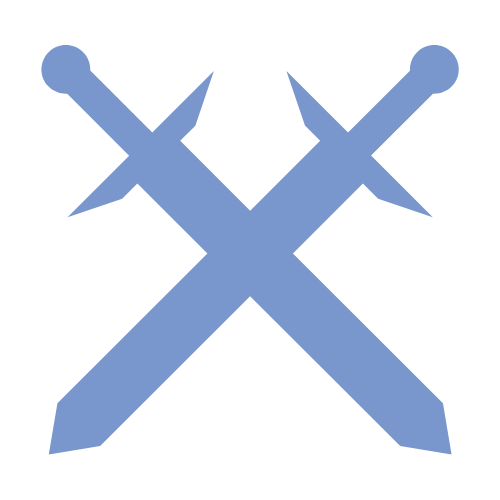
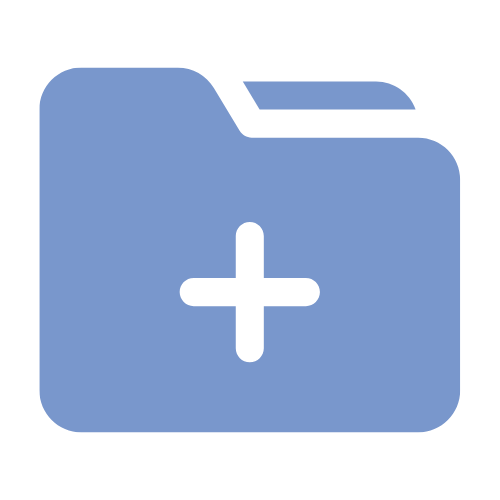








あのリソースパックの項目に入れるところまではいけるんですけど「利用可能」の所にリソースパックがないんですけどどうすればいいですか?ファイルをドラッグ&ドロップしてもなにもおきません
ぬーぶさんコメントありがとうございます!
ドラッグ&ドロップしたファイルはzipファイルでしょうか?
たまにzipファイルを展開して中身のファイルをドラッグ&ドロップしている方がいるので、確認してみて下さい。
またもしかするとダウンロードしたリソースパックが何らかの不具合が発生している場合があるので一度別のリソースパックでも試してみると解決するかもしれません。
それでもダメなようであればコメントください!
Thanks a lot for sharing this with all folks you actually
know what you are talking about! Bookmarked. Kindly
also talk over with my site =). We may have a link alternate agreement among us
ありがと
読んでくださってありがとうございます!😊また気軽に遊びに来てくださいね!